
प्रत्येक उपयोगकर्ता को पता होना चाहिए कि कैसेकंप्यूटर की कुछ समस्याओं से निपटने के लिए। खासकर अगर समस्याएं मुख्य घटकों की चिंता करती हैं: इनपुट-आउटपुट डिवाइस, इंटरनेट और ध्वनि। क्या होगा अगर मेरे कंप्यूटर में ऑडियो डिवाइस नहीं हैं? इस घटना का क्या कारण हो सकता है? समस्या से निपटने के लिए उपयोगकर्ता को कैसे व्यवहार करना चाहिए? घटनाओं के विकास के लिए बहुत सारे विकल्प हैं। इसलिए, आपको या तो तुरंत सेवा केंद्रों में पेशेवरों से संपर्क करना चाहिए, या स्वतंत्र रूप से, संभावित स्थितियों की गणना करके, समझें कि मामला क्या है।

यह परिदृश्य अधिक सामान्य हैकुल। क्या आपके कंप्यूटर पर कोई ऑडियो डिवाइस नहीं हैं? विंडोज एक्सपी या कोई अन्य ऑपरेटिंग सिस्टम - यह कोई फर्क नहीं पड़ता कि कौन व्यक्ति इसका उपयोग कर रहा है। आखिरकार, समस्या इस पर निर्भर नहीं करती है।
क्यों? यह सभी ड्राइवरों के बारे में है।यह सॉफ्टवेयर सभी मौजूदा ऑपरेटिंग सिस्टम पर स्थापित है ताकि कंप्यूटर कनेक्टेड ऑडियो प्लेबैक डिवाइस को देख सके। यदि वे वहां नहीं हैं (या वे पुराने हैं), तो ऑडियो डिवाइस या तो खराबी, या पूरी तरह से अपने कार्यों को करने से इनकार करेंगे।
इसलिए, यदि आपको ध्वनि की समस्या हो रही है, तो पहला कदम अपने ड्राइवरों को पुनर्स्थापित या अपडेट करना है। शायद वे वहीं हैं जहाँ समस्या है।
लेकिन ऐसा भी होता है कि सॉफ्टवेयर को फिर से इंस्टॉल करने के बाद भी ऑडियो डिवाइस नहीं होते हैं। तो यह समस्या बिल्कुल नहीं है। अध्ययन के तहत समस्या के और क्या कारण हो सकते हैं?
उदाहरण के लिए, यदि ऑडियो प्लेबैक डिवाइससिद्धांत रूप में अनुपस्थित। सबसे अधिक बार इस मद को स्थिर कंप्यूटर के साथ करना पड़ता है। दूसरे शब्दों में, जब स्पीकर पीसी से कनेक्ट नहीं होते हैं। इस स्थिति में, ऑपरेटिंग सिस्टम, ड्राइवरों को स्थापित या अपडेट करने के बाद भी दिखाएगा कि ऑडियो घटक नहीं मिला।
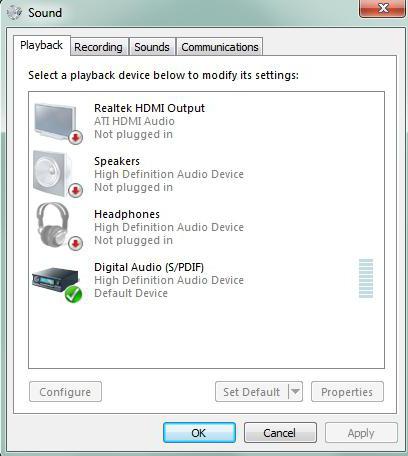
कैसे बनें?यह बहुत सरल है: इरादा ऑडियो प्लेबैक डिवाइस कंप्यूटर से जुड़ा होना चाहिए। और अगर ड्राइवरों को पहले स्थापित नहीं किया गया था, तो उन्हें स्थापित करें। यदि कोई कनेक्शन है, लेकिन समस्या बनी रहती है, तो आपको इस घटना का दूसरा कारण तलाशना होगा।
क्या आपके कंप्यूटर पर कोई ऑडियो डिवाइस नहीं हैं?विंडोज एक्सपी, अन्य ऑपरेटिंग सिस्टम की तरह, कभी-कभी इस समस्या से ग्रस्त होता है। यह घबराने और जांचने का समय नहीं है कि क्या ऑपरेटिंग सिस्टम में ध्वनि के लिए जिम्मेदार सेवा शुरू में जुड़ी हुई है। यदि यह बंद है, भले ही स्पीकर या हेडफ़ोन ठीक से जुड़े हों, कोई ध्वनि उत्पन्न नहीं होगी।
एक सामान्य घटना नहीं है, लेकिन यह उपयोगकर्ताओं को गंभीरता से सोचने पर मजबूर करता है। आखिरकार, आमतौर पर कुछ लोग अक्षम विंडोज ऑडियो फ़ंक्शन पर ध्यान देते हैं। वह बस भूल है।
यदि "विंडोज ऑडियो" विकल्प सक्षम है, तो कैसे जांचें?ऐसा करने के लिए, "नियंत्रण कक्ष" - "प्रशासनिक उपकरण" - "सेवाएं" पर जाएं। इस विंडो में, आपको अध्ययन किए गए फ़ंक्शन को खोजने की आवश्यकता होगी। अब आपको "क्रियाएँ" - "गुण" पर क्लिक करने की आवश्यकता है। खुलने वाली विंडो में, "स्टार्टअप प्रकार" पैरामीटर में "स्थानीय कंप्यूटर" टैब में, सूचक को "ऑटो" पर सेट करें और परिवर्तनों को सहेजें। कार्यों का यह क्रम Windows XP के लिए उपयुक्त है। यह इस ऑपरेटिंग सिस्टम में है कि "विंडोज ऑडियो" एक कारण या किसी अन्य के लिए सबसे अधिक बार अक्षम किया जाता है। सब कुछ तैयार है, लेकिन ओएस कहता है "कोई ऑडियो डिवाइस नहीं"?

यह भी हो सकता है कि साउंड कार्ड या स्पीकर (हेडफ़ोन) की खराबी के कारण यह समस्या दिखाई दे। इस मामले का पता लगाना इतना आसान नहीं है। खासकर जब बात कंप्यूटर हार्डवेयर की हो।
यदि दोषपूर्ण उपकरण पाए जाते हैं,प्रतिस्थापित करना होगा। उसके बाद, कनेक्टेड ऑडियो प्लेबैक डिवाइस के लिए ड्राइवर इंस्टॉल किए जाते हैं। और यदि त्रुटि का कारण अध्ययन किया जा रहा है, तो किसी भी घटक की खराबी ठीक है, समस्या गायब हो जाएगी।
कंप्यूटर पर कोई ऑडियो डिवाइस नहीं हैं (XP,"सेवन" या कोई अन्य ऑपरेटिंग सिस्टम आपको ऐसा उपद्रव दे सकता है), लेकिन सभी उपकरण अच्छी स्थिति में हैं? अगला परिदृश्य, जो दुर्लभ से बहुत दूर है, ऑपरेटिंग सिस्टम का संक्रमण है।
वायरस प्रदर्शन के मुख्य दुश्मन हैंसंगणक। और वे अप्रत्याशित स्थितियों को जन्म दे सकते हैं। उदाहरण के लिए, I / O उपकरणों को अक्षम करें। या ध्वनि को पूरी तरह से रोक दें। सौभाग्य से, यह बहुत बार नहीं होता है। लेकिन ऐसे मामलों को दुर्लभ भी नहीं कहा जा सकता है।
इसलिए, अगर कंप्यूटर या उस पर कोई आवाज़ नहीं हैअचानक गायब हो जाने पर, वायरस के लिए ऑपरेटिंग सिस्टम की जांच करने की सिफारिश की जाती है। अपने कंप्यूटर की सफाई, साथ ही सभी संभावित खतरनाक फ़ाइलों को हटाने से समस्या का सामना करने में मदद मिलेगी।
सफाई और उपचार के बाद, आपको ऑपरेटिंग सिस्टम को पुनरारंभ करना होगा। अगला, "विंडोज ऑडियो" सेवा की जाँच की जाती है। और अगर वहां सब कुछ क्रम में है, तो ध्वनि चालू हो जाती है। उसे प्रकट होना चाहिए।

ऑडियो उपकरण गायब हैं?आपके कंप्यूटर पर कोई आवाज़ नहीं? हो सकता है कि यह सभी कनेक्टर्स और जैक के लिए कनेक्टिंग उपकरण है। मुद्दा यह है कि अगर हम बिल्ट-इन साउंड प्लेबैक डिवाइस के बारे में बात नहीं कर रहे हैं, तो, सबसे अधिक संभावना है, घटक कनेक्टर क्षतिग्रस्त है। यह घटना विशेष रूप से पुराने कंप्यूटरों पर होने की संभावना है।
घोंसले को किस पर करीब से देखने की सिफारिश की जाती हैस्पीकर या हेडफ़ोन जुड़े हुए हैं। और ऑडियो प्लेबैक घटक को दूसरे कनेक्टर से कनेक्ट करने का प्रयास करें। अगला, आपको ड्राइवरों को अपडेट करने की आवश्यकता है। आप परिणाम की जांच कर सकते हैं। यदि समस्या क्षतिग्रस्त कनेक्टर में है, तो वक्ताओं को दूसरे सॉकेट में फिर से जोड़ने के बाद, यह गायब हो जाएगा।
क्या आपके कंप्यूटर पर कोई ऑडियो डिवाइस नहीं हैं?यदि हम नए ऑपरेटिंग सिस्टम के बारे में बात कर रहे हैं, तो संभावना है कि समस्या कनेक्टेड डिवाइस की असंगति हो सकती है। यह अंतर्निहित घटकों पर भी होता है, लेकिन बहुत कम बार।
अब यहां तक कि स्पीकर और हेडफोन भी हैंन्यूनतम सिस्टम आवश्यकताएँ कहा जाता है। कंप्यूटर जिस पर घटक जुड़े हुए हैं, अनुरोधों को पूरा करना चाहिए। अन्यथा, आप काम करने के लिए डिवाइस प्राप्त करने में सक्षम नहीं होंगे।

विशेष रूप से ध्यान ठीक करने के लिए भुगतान किया जाना चाहिएऑपरेटिंग सिस्टम। अक्सर, पुराने ऑडियो उपकरणों के मालिकों की शिकायत होती है कि उनके पास विंडोज 10 पर कोई आवाज़ नहीं है। यह सामान्य है। इस OS में कई असंगत डिवाइस हैं। और पुराने घटक इसके साथ काम नहीं करेंगे। यह अनुशंसा की जाती है कि आप या तो एक नया ऑडियो प्लेबैक डिवाइस खरीदें या ऑपरेटिंग सिस्टम को पुनर्स्थापित करें।


























